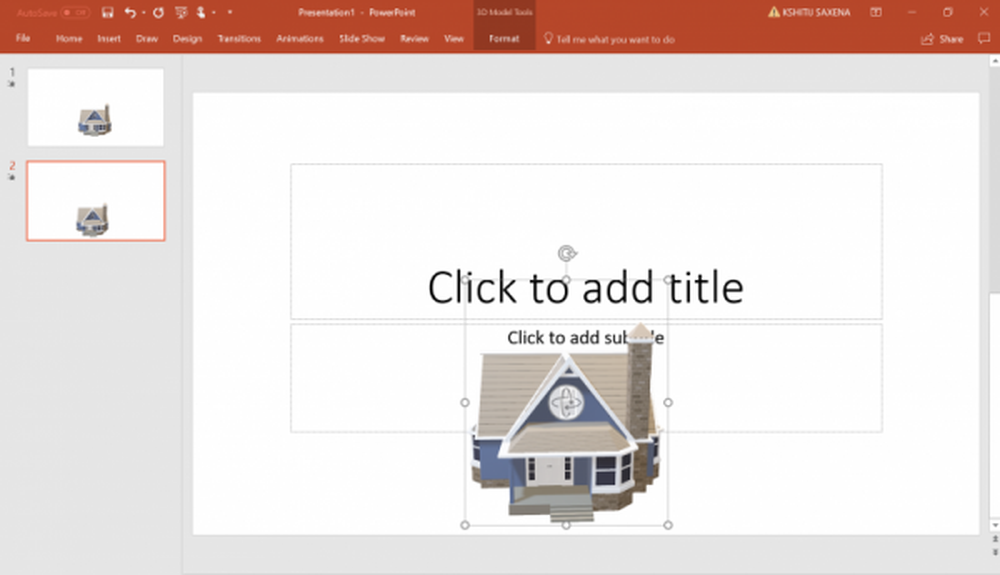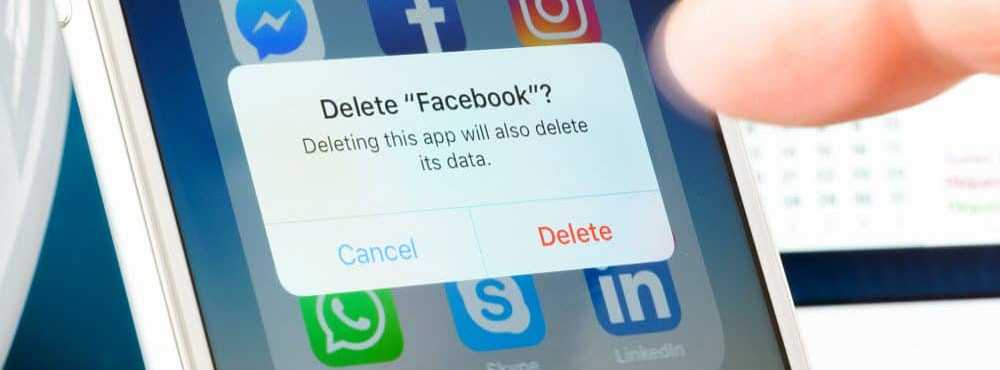Slik legger du til 2 mellomrom etter en periode i Word
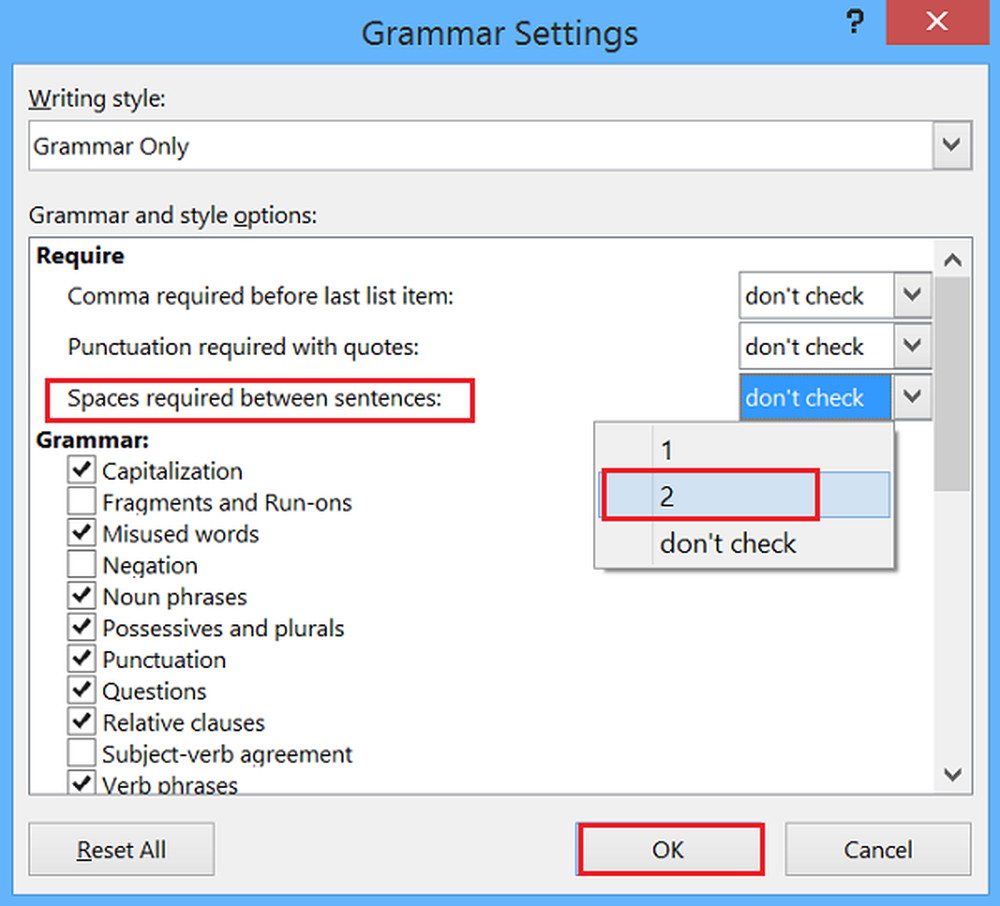
Det kan virke logisk å ha to mellomrom etter et ord for å betegne begynnelsen til en ny setning. Hvorfor? Det bidrar til å bekjempe den naturlige tendensen til å kollapse alle tekstrene i ujevnt linje med tegn. Også en avstands skrifttype har et jevnt utseende og to mellomrom mellom setninger kan bryte opp den monotone lesform og gjøre teksten enklere å lese.
Dessverre kan Microsoft Word ikke legge til to mellomrom automatisk etter en periode eller justere å skrive inn mellomrom du foretrekker som i WordPerfect, men det kan oppnås med litt arbeid. Microsoft Word kan imidlertid konfigureres for å endre stave- og grammatikkinnstillingene for å legge til to mellomrom etter hver setning og samsvarer med dine preferanser. Slik gjør du det!
Legg til 2 mellomrom etter en periode i Word
Gå til Microsoft Word og klikk på "File" -fanen.
Fra listen over alternativer som vises, velger du 'Valg'.
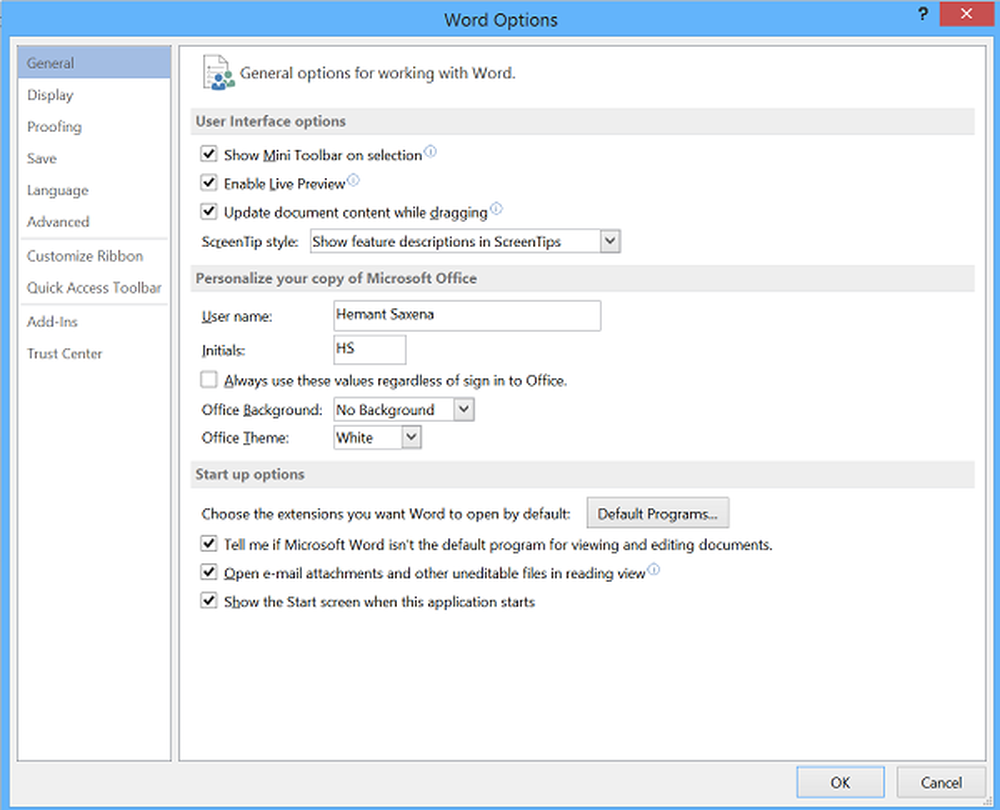
Når du presenteres med dialogboksen "Ordvalg", klikker du på "Proofing" i listen over elementer til venstre.
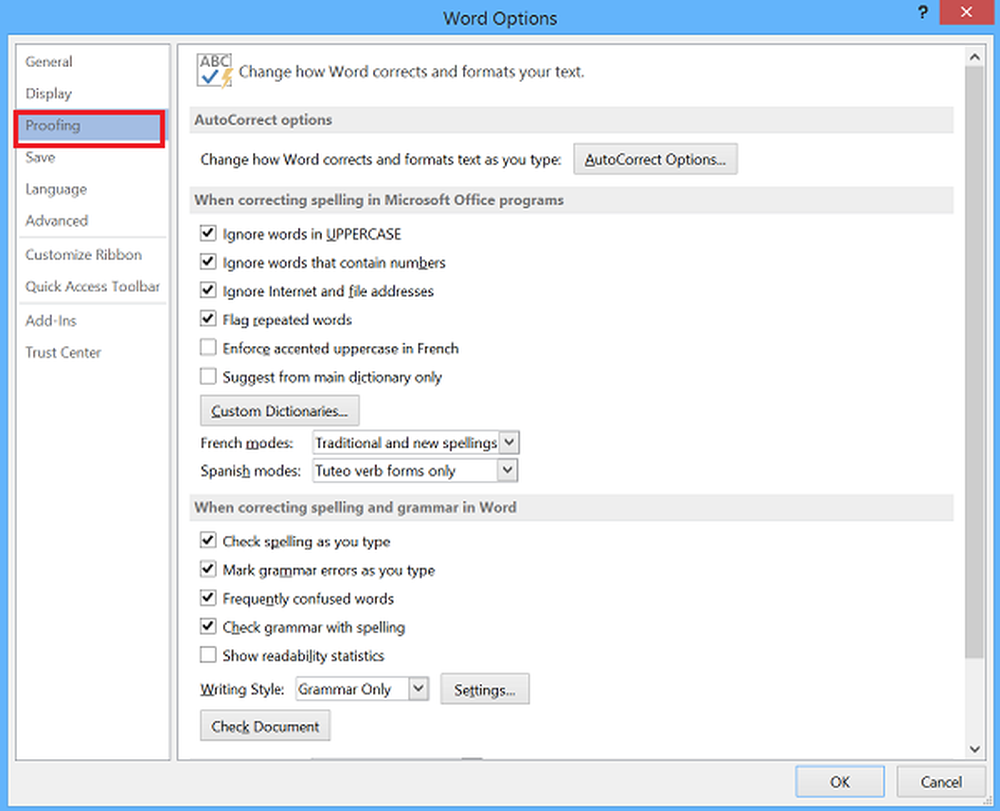
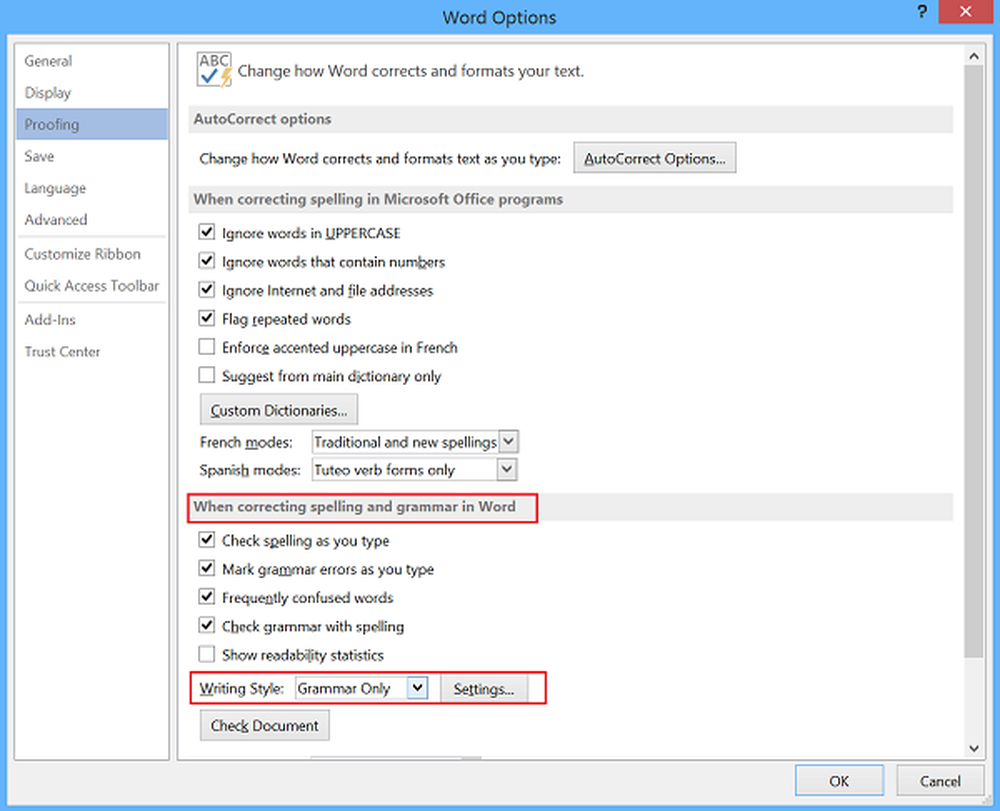
Når dialogboksen 'Grammatikkinnstillinger' vises, velger du "2" fra "Mellomrom mellom setninger"Rullegardinlisten under" Krev "-delen. Klikk "OK" for å godta endringen og lukk dialogboksen.
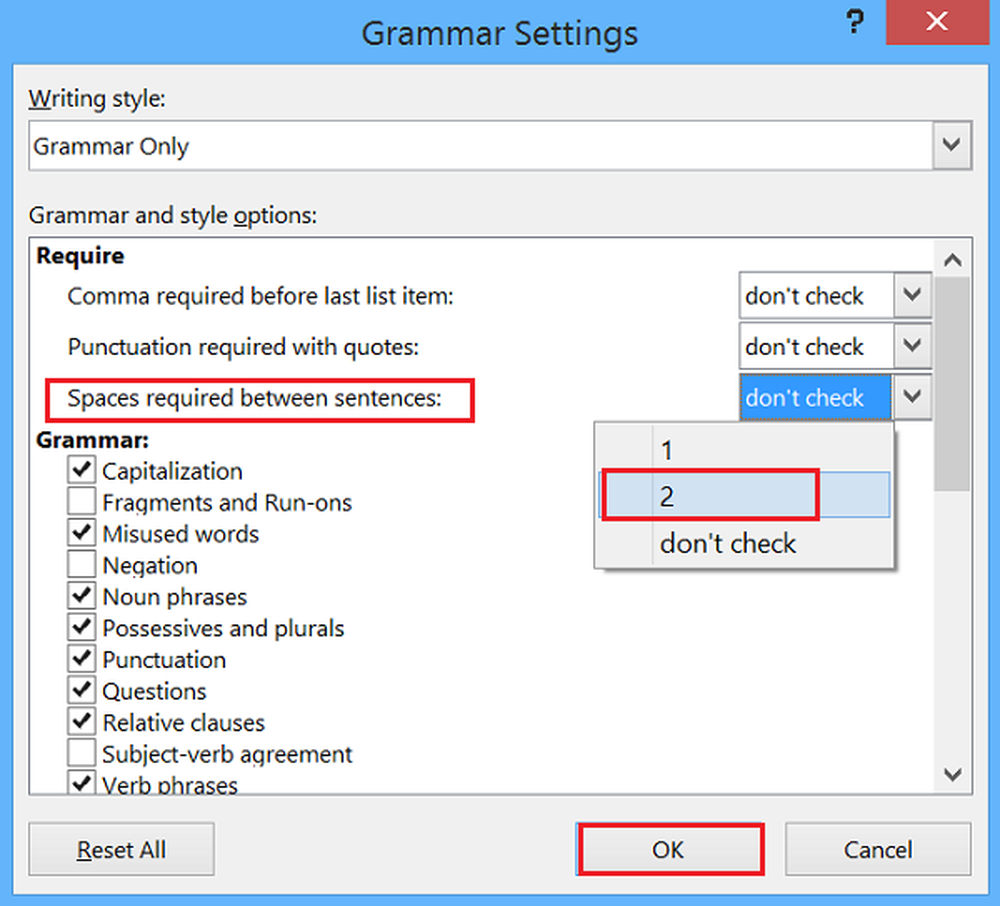
Klikk "OK" i dialogboksen "Word Options" for å lukke den.
Ferdig! Word 2013 vil nå flagge hver forekomst av en enkelt plass etter en periode.
Som nevnt tidligere er det ingen standardinnstilling som kan automatisk sett inn 2 mellomrom etter hver periode (i slutten av en setning), men dette trikset skal hjelpe brukere som har vant til å skrive mange høyskolepapirer med standard APA-skrivestilen som krever / mandater 2 plasser skal settes inn på slutten av hver setning.